Tilt-Shift фотографии своими руками / Habr
Что такое Tilt-Shift объективы и что с их помощью можно сделать знают многие. Недавно на хабре была статья о Tilt-Shift генераторе, который создает этот эффект путем обработки обычной фотографии. Но программка эта написана только для Windows, да еще и платить за нее надо. Все плагины для графических редакторов почему-то тоже требовали денег и лицензий. Поэтому было принято решение с этим вопросом разобраться самостоятельно и сделать инструмент пусть немного проще профессионального софта, и не идеально симулирующий оптику объектива, но бесплатный, открытый и доступный всем желающим! Что из этого получилось, а что нет — можете посмотреть сами.Начнем с того, что сделаем свою первую миниатюру.
Приступая к работе, в первую очередь необходимо выбрать фотографию. Нет смысла пытаться обрабатывать изображения, которые не подходят изначально. Преимущественно для этого используются пейзажные, городские снимки, снятые с возвышения — это в первую очередь и помагает создать иллюзию маленького мира. Так же хорошо, если в кадре есть небольшие объекты, такие как транспорт и люди.
Для работы я выбрал эту фотографию:
После добавления насыщенности и применения фильтров в фотошопе получается такой результат:
Разумеется, искушенного читателя не проведешь, и настоящий оптический эффект довольно легко отличить от фильтров, но все же при достаточно грамотной постановке кадра подручными средствами можно добиться неплохих результатов.
Перейдем к программированию.
Начнем с простого. Сначала нужно подготовить маску для изображения. Чтобы не загружать себя сразу лишней работой, сделаем ее в фотошопе. В темных местах величина альфа-слоя будет равна максимальному значению, в белых — нулю, то есть изображение в этих местах будет прозрачно.
В месте с черными пикселями наложения боке происходить не будет и сцена останется в фокусе. Маска была сделана методом “так примерно покатит”, это всего лишь демонстрация подхода.
- import Image
- import sys
- import numpy as np
- from scipy import ndimage
- import ImageEnhance
- # INIT
- blur_size = 6
- image_base = «/Users/Mango/Desktop/tiltshift_alpha.png»
- image_mask = «/Users/Mango/Desktop/mask_tiltshift.png»
- image_output = «/Users/Mango/Desktop/tiltshift_preview.png»
- # LOAD
- im_base = Image.open(image_base)
- im_mask = Image.open(image_mask)
- im_mask = im_mask.resize(im_base.size)
- # PROCESS
- enh = ImageEnhance.Color(im_base)
- im_base = enh.enhance(1.7)
- enh = ImageEnhance.Contrast(im_base)
- im_base = enh.enhance(1.2)
- im_blurred = np.array(im_base, dtype=float)
- im_blurred = ndimage.gaussian_filter(im_blurred, sigma=[blur_size,blur_size,0])
- im_blurred = Image.fromarray(np.uint8(im_blurred))
- im_mask = im_mask.convert(«L»)
- im_base = im_base.convert(«RGBA»)
- # MERGE AND SAVE
- im_base.paste(im_blurred,mask=im_mask)
- im_base.save(image_output)
Вначале получаем исходное изображение и маску, затем размер маски подгоняется под размер изображения и начинается обработка. С помощью модуля ImageEnhance регулируются такие показатели как цвет, яркость и контраст. После чего в im_blurred сохраняется копия изображения в виде массива. Для создания боке я использовал старый добрый фиьтр размытия Гаусса. Его результат отличается от того же Lens Blur в профессиональных редакторах, но для начала вполне неплохой результат.
На финальной стадии размытое изображение накладывается на наш оригинал, используя альфа-маску. Так же стоит учесть, что каждый слой должен иметь правильную палитру. Маска используется в монохромном режиме L, а исходному изображению при помощи convert(«RGBA») добавляется альфа-слой, который и позволяем с помощью маски накладывать второй слой.
Теперь немного допилим полученный код и избавимся от некрасивого внешнего дополнения в виде вручную нарисованной маски. В этом нет ничего сложного, она представляет собой так называемый reflected gradient и задается двумя коллинеарными векторами.
В еще более упрощенном виде эту модель можно представить следующим образом:
Вся система задается несколькими параметрами: направление, длина вектора А, зоны фокусировки и вектора Б. Все расстояния для простоты задаем по оси y.
Немного поэкспериментировав у меня получилась такая функция:
- import Image
- import ImageDraw
- import ImageOps
- import math
- def draw_mask(angle,width,height,offset_init,offset_A,offset_focus,offset_B):
- offset = height*offset_init/100
- vectorA = offset+offset_A*height/100
focus = vectorA+offset_focus*height/100 - vectorB = focus+offset_B*height/100
- mask = Image.new(‘L’, (width,height))
- mask_1px = Image.new(‘L’, (1,height))
- draw_1px = ImageDraw.Draw(mask_1px)
- for y in range (0,offset): # draw white zone
- draw_1px.point((0,y),255)
- for y in range (offset,vectorA): # draw vectorA
- draw_1px.point((0,y),(vectorA-y)*(255/(vectorA-offset)))
- for y in range (vectorA,focus): # draw white zone
- draw_1px.point((0,y),0)
- for y in range (focus,vectorB): # draw vectorB
- draw_1px.point((0,y),255-(vectorB-y)*(255/(vectorB-focus)))
- for y in range (vectorB,height): # draw white zone
- draw_1px.point((0,y),255)
- m_width,m_height = mask.size
- mask_1px = mask_1px.resize((int(m_width*3),m_height), Image.ANTIALIAS)
- mask_1px = ImageOps.invert(mask_1px)
- mask_top = mask_1px.rotate(angle,Image.NEAREST,1)
- mask_top = ImageOps.invert(mask_top)
- mask.convert(«RGBA»)
- n_width,n_height = mask_top.size
- mask.paste(mask_top,(-n_width/2,-(n_height/2-height/2)))
- mask.convert(«L»)
- return mask
Этот код учитывает угол поворота на случай, если захочется сделать инструмент более универсальным или прикрутить к веб-интерфейсу, чем я и собираюсь заняться в ближайшем будущем.
Если кому понадобятся исходники, финальная версия есть на github.
Шифт-объектив — Википедия
Шифт-объектив — название группы специальных объективов, обладающих возможностью подвижек относительно кадрового окна фотоаппарата за счёт конструкции оправы и увеличенной кроющей способности. В маркировке объективов, допускающих только сдвиг оптической оси в поперечном направлении, присутствуют буквы PC, означающие управление перспективой (англ. Perspective Control, Perspective Correction). При наличии дополнительной возможности наклона оптической оси, объектив чаще всего маркируется аббревиатурой
Обе разновидности предназначены для коррекции перспективных искажений изменением положения оптического блока относительно фотоплёнки или сенсора[2]. Шифт-объективы стали компактной заменой крупноформатных карданных камер, пригодных для архитектурной и иной технической съёмки, требующей оптической трансформации изображения. В последнее время получили распространение в фотоискусстве и кинематографе для получения различных художественных эффектов.

Шифт-объективы могут использоваться только с однообъективными зеркальными фотоаппаратами, поскольку требуют сквозного визирования, недоступного с другими типами видоискателя[* 1]. Главным отличием шифт-объектива, многократно удорожающим его по сравнению с обычными, является запас поля изображения, значительно превосходящего необходимое для формата кадра, на который этот объектив рассчитан[3]. Причём, оптические характеристики получаемого изображения должны оставаться равномерными по всему полю, в том числе на его краях. Это необходимо при сдвиге оптической оси объектива от центра кадрового окна, при котором не должно наблюдаться виньетирования и ухудшения разрешающей способности. Наибольшую трудность увеличение поля изображения представляет для широкоугольных шифт-объективов, поскольку требует дополнительного расширения угла поля зрения. Например, угол поля зрения обычного объектива с фокусным расстоянием 35 мм, рассчитанного на малоформатный кадр, составляет 63°, тогда как аналогичный шифт-объектив должен обеспечивать до 80°
Другое отличие, наиболее заметное внешне, заключается в сложной конструкции оправы, позволяющей перемещать оптический блок кроме продольного направления фокусировки, в поперечных направлениях с высокой точностью[4]. Чаще всего для сдвига используется специальная направляющая и микрометрический винт с возможностью фиксации в любом промежуточном положении[5]. Аналогичным образом происходит управление уклоном, который выполняется за счёт наличия криволинейных поверхностей цилиндрического профиля, перемещающихся друг относительно друга. Установка винтов в «нулевое» положение превращает шифт-объектив в обычный, без сдвига и уклона[6]. Кроме направляющих, оправа шифт-объективов имеет шарнир для поворота вокруг продольной оси, для изменения плоскости сдвига и уклона. При этом оптический блок с направляющими свободно вращается относительно хвостовика объектива, позволяя выполнять сдвиг и уклон в любую сторону[* 2]. Подвижная конструкция оправы в большинстве случаев вынуждает отказываться от механических приводов прыгающей диафрагмы и передачи её значения в TTL-экспонометр. Большинство шифт-объективов (например, практически все PC-Nikkor) до недавнего времени снабжались механизмом диафрагмы с предварительной установкой и позволяли измерять экспозицию только при рабочем отверстии. Более современные объективы снабжаются электромагнитным приводом прыгающей диафрагмы, стыкующимся с фотоаппаратом через электронный интерфейс. Кроме того, ни один из шифт-объективов не поддерживает автофокус.
Наиболее широкое распространение получили шифт-объективы, рассчитанные на малоформатный и, в меньшей степени, на среднеформатный кадр. Почти все крупноформатные и некоторые среднеформатные фотоаппараты, как правило, предусматривают возможность подвижек за счёт конструкции корпуса.
Первый в мире шифт-объектив «PC-Nikkor 3,5/35» был выпущен в 1962 году компанией Nippon Kogaku K. K.[7]. В СССР первый шифт-объектив «ПКС Мир-67Н» 2,8/35 разработан на заводе «Арсенал» в 1990 году[1]. В 1993 году ему присвоено наименование «ПКС Арсат-Н», позднее заменённое на современное «Arax».
Техника использования сдвига и уклона шифт-объективов сходна с приёмами съёмки форматными камерами, допускающими подвижки объективной доски. Отличие состоит в невозможности сдвига и уклона кассетной части.
Наиболее широкими возможностями обладают объективы, которые помимо сдвига допускают наклон оптической оси (англ. tilt and shift). Такая конструкция даёт возможность изображать одновременно резкими предметы, расположенные на разных расстояниях без уменьшения относительного отверстия объектива[8].
Фотография сделанная с помощью шифт-объективаКроме того, уклон даёт дополнительные возможности коррекции перспективы, в том числе в интерьерной и предметной съёмке. В то же время, уклон нарушает параллельность плоскостей резкого изображения и кадрового окна, приводя при съёмке пейзажа к иллюзии малой глубины резкости, напоминающей картину при макросъёмке. В результате, обычный городской ландшафт становится похожим на уменьшенный макет[9]. Уклон в крайние положения также может использоваться при панорамной съёмке[1].
По сравнению с фотоаппаратами прямого визирования, шифт-объективы предоставляют ограниченные возможности коррекции перспективы и трансформации изображения. Большинство камер прямого визирования, особенно карданные, допускают подвижку и уклон во всех плоскостях как объективной, так и кассетной частей. Шифт-объективы позволяют использовать подвижку и уклон только объектива и только в одной плоскости. Для получения подвижки в другой плоскости оправа делается поворотной. Тилт-шифт объективы позволяют сочетать уклон и подвижку, как правило, во взаимно перпендикулярных плоскостях[* 3].
На сегодняшний день наиболее распространённые шифт-объективы имеют фокусные расстояния 24 мм, 28 мм, 35 мм, 45 мм, 85 мм и 90 мм.
| Модель | Производитель | Макс. сдвиг / уклон | Изображение | Формат | Примечание |
|---|---|---|---|---|---|
| Arax 50/2,0[10] | Арсенал | ±11 мм / ±8° | APS-C, Micro 4:3 | байонет А или Микро 4:3 | |
| Arax 35/2,8 | Арсенал | ±11 мм / ±8° | Малый | Выпускается для различных малоформатных фотосистем | |
| Arax 80/2,8 | Арсенал | ±11 мм / ±8° | Малый | Выпускается для различных малоформатных фотосистем | |
| Canon TS-E 17/4L | Canon | ±12 мм / ± 6,5° |  | Малый | Электромагнитный привод прыгающей диафрагмы |
| Canon TS-E 24/3,5L II | Canon | ±12 мм / ± 8,5° |  | Малый | Электромагнитный привод прыгающей диафрагмы |
| Canon TS-E 45/2,8 | Canon | ±11 мм / ±8° | Малый | Электромагнитный привод прыгающей диафрагмы | |
| Canon TS-E 90/2,8 | Canon | ±11 мм / ±8° | Малый | Электромагнитный привод прыгающей диафрагмы | |
| CA Shift Rokkor 35/2,8 | Minolta | ±11 мм / — |  | Малый | Прыгающая диафрагма |
| Hartblei Super Rotation 35, 65, 80, 120 f/2,8 | 10/8°, 12/8°, 10/8°, 10/8° |  | Малый | Выпускается для различных малоформатных фотосистем | |
| MC TS-PC HARTBLEI 45/3.5 Super-Rotator[11] | ±12 мм / ±8° | Средний | Байонет Б | ||
| PA-Curtagon 35/4 | Schneider | ±7 мм / — |  | Малый | Прыгающая диафрагма |
| PC-Nikkor 28/3,5 | Nikon | ±11 мм / — |  | Малый | Диафрагма с предварительной установкой |
| PC-Nikkor 35/2,8 | Nikon | ±11 мм / — |  | Малый | Диафрагма с предварительной установкой |
| PC-E Nikkor 24/3,5D ED | Nikon | ±11,5 мм / ±8,5° |  | Малый | Электромагнитный привод прыгающей диафрагмы, совместимый только с новейшими камерами |
| PC-E Nikkor 45/2,8D ED | Nikon | ±11,5 мм / ±8,5° |  | Малый | Электромагнитный привод прыгающей диафрагмы, совместимый только с новейшими камерами |
| PC-E Nikkor 85/2,8D ED | Nikon | ±11,5 мм / ±8,5° | Малый | Электромагнитный привод прыгающей диафрагмы, совместимый только с новейшими камерами | |
| Samyang TS 24/3,5 | Samyang Optics | ±12 мм / ±8,5° |  | Малый | Электромагнитный привод прыгающей диафрагмы. Выпускается для различных малоформатных фотосистем |
| SMC Pentax Shift 28/2,8 | Pentax | ±11 мм / — |  | Малый | Диафрагма с предварительной установкой |
| SMC PENTAX 6X7 Shift 75/4,5 | Pentax | ±20 мм / — |  | Средний | Диафрагма с предварительной установкой |
| Zuiko-Shift 24/3,5 | Olympus | ±10 мм / — |  | Малый | Прыгающая диафрагма |
| Laowa FF-S 15/4,5 | Laowa | ±7 мм / – | Малый/Средний | байонет Fujifilm G Mount |
Дорогостоящие шифт-объективы могут быть частично заменены шифт-адаптером, который является усложнённой разновидностью обычного адаптера, позволяющего использовать объективы со стандартом присоединения, не соответствующим использованному в фотоаппарате. Шифт-адаптеры позволяют вести съёмку только оптикой, рассчитанной на более крупный размер кадра, поскольку сдвиг требует значительного запаса поля изображения объектива. Кроме того, рабочий отрезок объективов должен быть длиннее, чем у штатной оптики, поскольку конструкция адаптера обладает значительной длиной.
Такая технология ограничивает использование сдвига, поскольку позволяет крепить сравнительно длиннофокусные объективы, мало востребованные в архитектурной съёмке. Наибольшую актуальность коррекция перспективных искажений представляет для съёмки широкоугольной оптикой. Однако, при использовании широкоугольных объективов, рассчитанных на более крупный формат, на уменьшенном кадре они становятся нормальными. Так, широкоугольными для среднего формата 6×6 см считаются объективы с фокусными расстояниями 45—65 мм. При установке такого объектива через шифт-адаптер на малоформатную камеру, используемый угол поля зрения соответствует нормальному объективу. Фокусные расстояния 24—28 мм, наиболее востребованные при архитектурной и интерьерной съёмке, оказываются короче, чем среднеформатный «рыбий глаз» 30 мм. Максимальный практический эффект достижим при использовании шифт-адаптеров для уклона, популярного из-за возможности смещения плоскости резкого изображения.
Среди фотолюбителей получили распространение простейшие тилт-адаптеры, представляющие собой кольцо с непараллельными фланцами крепления объектива и камеры[12]. Возможность вращения адаптера с объективом относительно фотоаппарата позволяет перемещать плоскость резкого изображения, выбирая её оптимальное положение. Ещё более дешёвой альтернативой шифт-объективам служит система Lensbaby, позволяющая использовать уклон в любую сторону. Недостатком системы является небольшая светосила и низкое качество изображения, неприемлемые для профессиональной фотографии.
- ↑ В цифровой фотографии шифт-объективы кроме зеркальных пригодны также в беззеркальных фотоаппаратах, обладающих сквозным визиром
- ↑ В зависимости от конструкции доступен разворот на 360° или 180°, при этом в первом случае сдвиг по направляющей происходит только в одну сторону
- ↑ Взаимная ориентация сдвига и уклона может регулироваться частичной разборкой оправы в сервис-центрах
- ↑ 1 2 3 4 Фотография, 1995, с. 45.
- ↑ Фотокурьер №10, 2005, с. 25.
- ↑ Фотокурьер №6, 2005, с. 6.
- ↑ Фотоаппараты, 1984, с. 42.
- ↑ Хеджкоу, 2004, с. 166.
- ↑ Фотография: Техника и искусство, 1986, с. 83.
- ↑ PC-Nikkor 35mm f/3.5, 35mm f/2.8 lenses (англ.). Special application Nikkor lenses. Photography in Malaysia. Дата обращения 27 апреля 2014.
- ↑ Д. Корн. Форматные камеры. Окончание (рус.) (недоступная ссылка). Статьи о фототехнике. Фотомастерские РСУ. Дата обращения 1 мая 2014. Архивировано 2 мая 2014 года.
- ↑ Tilt-адаптеры (рус.). Статьи. Fotorox. Дата обращения 24 апреля 2014.
- ↑ Arax-фото
- ↑ HARTBLEI 45mm Super-Rotator Tilt Shift Lens (неопр.) (недоступная ссылка). Дата обращения 18 апреля 2013. Архивировано 19 июля 2013 года.
- ↑ Canon EOS Macro Tilt Adapter (англ.). Bob Atkins. Дата обращения 24 апреля 2014.
- Б. Бакст. Сдвиг в лучшую сторону (рус.) // «Фотокурьер» : журнал. — 2005. — № 10 (106). — С. 20—30.
- Как «сделать» Novoflex? (рус.) // «Фотокурьер» : журнал. — 2005. — № 6 (102). — С. 3—9.
- А. Трачун, Н. Калинина. Шифт-объективы завода «Арсенал» (рус.) // «Фотография» : журнал. — 1995. — № 3. — С. 45. — ISSN 0371-4284.
- Джон Хеджкоу. Фотография. Энциклопедия / М. Ю. Привалова. — М.: «РОСМЭН-ИЗДАТ», 2004. — 264 с. — ISBN 5-8451-0990-6.
- Хокинс Э., Эйвон Д. Фотография: Техника и искусство / А. В. Шеклеин. — М.: «Мир», 1986. — 280 с. — 50 000 экз.
- М. Я. Шульман. Фотоаппараты / Т. Г. Филатова. — Л.,: «Машиностроение», 1984. — 142 с. — 100 000 экз.
5 фактов о тилт-шифт объективах
Тилт-шифт объектив – как не крути, полезная штука. Взять хотя бы обожаемый многими эффект: большие по размеру снимаемые объекты изображаются крошечными фигурками. Во многие компактные фотоаппараты встроены программные фильтры, имитирующие такой эффект. Тем не менее, он создаётся с помощью тилт-шифт объектива. Ниже мы даём ответы на пять популярных вопросов, связанных с тилт-шифт объективом, чтобы вы могли узнать немного больше о его возможностях, перед тем, как его использовать.

Что из себя представляют тилт-шифт объективы?
Этот вид объективов часто называют корректирующими перспективу. Тилт-шифт объективы обладают возможностью наклонять, поворачивать (от англ. tilt), плоскость изображения под углом к плоскости светочувствительного слоя. А также сдвигать (от англ. shift) плоскость изображения вдоль плоскости светочувствительного слоя.
Как работает тилт-шифт объектив?
Конструкция объектива такова (что внешне выделяет его из множества «родственников»), что передняя часть подвижна. Она может наклоняться на заданный угол относительно плоскости сенсора. Как следствие, вы можете получить глубину резко изображаемого пространства в одной части снимаемой сцены крайне маленькой, в другой – близкой к бесконечности.
Возможность сдвига передней части объектива вдоль плоскости светочувствительного сенсора может пригодиться в архитектурной фотографии. Снимая здание с помощью обычного объектива, вы, скорее всего, столкнётесь с искажённым изображением прямых линии. Вертикали будут изгибаться и сходиться к центру кадра.

Изображение высоких сооружений с помощью обычного объектива может получиться искажённым.

Применение тилт-шифт объектива в съёмке архитектуры – это возможность на этапе съёмки скорректировать изображение перспективы. Вместо того, чтобы выполнять коррекцию на этапе обработки.
Кто производит тилт-шифт объективы?
Компания Canon предлагает 4 объектива TS-E (tilt-shift), которые «охватывают» диапазон фокусных расстояний от 17 до 90 мм. Компания Nikon выпускает 3 объектива (PS-E, perspective control – «контроль перспективы») с фокусными расстояниями в диапазоне от 24 до 85 мм.
«Родные» тилт-шифт объективы совместимы как с полнокадровыми фотоаппаратами, так и с камерами, где установлен сенсор формата APS-C.
- Прим. переводчика – подробнее о размерах современных светочувствительных сенсоров и связанных особенностях Вы можете узнать из статьи «Основы фотографии #4.5».
Когда целесообразно использовать тилт-шифт объектив?
Он пригодится в съёмке архитектуры. Позволит «сохранить» вертикальными высокие стены зданий, которые в съёмке с обычным объективом «норовят» изогнуться в дугу и склониться к центру кадра. Такое искажение проявляется тем сильнее, чем выше снимаемое здание и ближе к нему располагаетесь вы – фотограф.
В режиме наклона плоскости передней линзы под углом к плоскости светочувствительного сенсора, тилт-шифт объектив очень полезен в пейзажной фотографии. В сюжетах, где необходимо объекты, как удалённые, так и близлежащие по отношению к точке съёмки, изобразить в резкости одновременно.
Как присоединить тилт-шифт объектив к фотоаппарату? Есть ли особенности?
Такие объективы имеют типичное крепление. Присоединяются к фотоаппарату тем же способом, что и обычные объективы. На самом объективе установлены элементы, позволяющие управлять углом наклона относительно плоскости сенсора и величиной смещения относительно оптической оси объектива.
Автор статьи: J. Meyer
Эффект tilt shift в Adobe Photoshop
В этом уроке вы узнаете как создавать эффект tilt shift в Adobe Photoshop. Этот эффект в реальном мире достигается при помощи специальных объективов, однако нам они не понадобятся. Мы используем быстрые маски, эффект размытия при малой глубине резкости и корректирующие слои. В итоге у вас получится фотография, объекты на которой выглядят миниатюрными.
Результат
Шаг 1
Для начала откройте изображение машин или любое другое, к которому хотите применить эффект. Эффект хорошо работает на снимках, которые сделаны с верхнего ракурса, как в нашем примере.
Шаг 2
Дублируйте фоновый слой. Для этого сделайте активным фоновый слой и нажмите Ctrl + J. Назовите копию TiltShiftBlur.
Шаг 3
Нам понадобится Quick Mask/Быстрая маска, но прежде нужно изменить некоторые настройки. Кликните дважды по иконке Quick Mask/Быстрая маска (она находится под цветами на панели инструментов). Откроется окно с настройками быстрой маски. Выберите в разделе Color Indicates/Показывать цветом вариант Selected Areas/Выделенные области и нажмите ОК.
Шаг 4
Теперь нажмите Q, чтобы войти в режим быстрой маски (или нажмите на иконку быстрой маски). Визуально не изменится ничего, кроме того, что иконка быстрой маски станет активной.
Шаг 5
Теперь возьмите инструмент Gradient/Градиент. Выберите градиент от черного к прозрачному.
Шаг 6
Зажмите клавишу shift и растяните градиент сверху немного вниз, примерно на четверть. Вы заметите что несмотря на то, что мы выбрали градиент от черного цвета, документ получит заливку красного цвета.
Это происходит потому что так мы настроили видимость маски. Красным цветом отображены скрытые в маске области. То есть чем гуще красный цвет, тем более скрыты эти места, и наоборот. Таким образом скрытие в маске рассеивается сверху вниз.
Шаг 7
Теперь сделаем то же снизу. Вновь зажмите клавишу Shift и растяните градиент снизу вверх примерно на четверть. Ваше изображение должно выглядеть примерно как на картинке ниже.
Шаг 8
Теперь нажмите Q, чтобы выйти из режима быстрой маски.
Вы увидите что появится выделение в тех местах, где был градиент. Этим очень удобна быстрая маска. Вы можете создать любое выделение, буквально нарисовав его кистью или любым другим инструментом в активном режиме маски. А потом, выйдя из режима, вы получите нужное вам выделение. Более того, в активном режиме маски вы можете использовать фильтры, размытие, режимы трансформации и т. д.
Шаг 9
Теперь у нас есть нужное выделение. В меню выберите Filter > Blur > Lens Blur/Фильтр > Размытие > Размытие при малой глубине резкости и укажите параметры как на картинке ниже. Нажмите Ok и вы увидите эффект Tilt Shift.
Шаг 10
Эффект tilt shift заставляет объекты на фотографиях выглядеть миниатюрными, и в реальном мире достигается при помощи специальных объективов. Давайте усилим эффект, увеличив насыщенность фотографии, ведь миниатюрные объекты часто бывают более яркими чем реальными. Создайте Adjustment Layer/Корректирующий слой Hue/Saturation / Цветовой тон/Насыщенность и увеличьте Saturation/Насыщенность до +36.
Шаг 11
Почти все, но осталась еще деталь, которая поможет нам сделать работу еще лучше. Затемним края, чтобы привлечь внимание к центру композиции. Для этого создайте новый слой, нажав Ctrl + Shift + Alt + N и залейте его белым цветом (Shift + F5). Переименуйте слой в “Vignette”.
Шаг 12
Можно затемнить края вручную, просто обработав их кистью, но проще сделать это при помощи специальной функции Photoshop. В меню выберите Filter > Lens Correction/Фильтр>Коррекция дисторсии и кликните по закладке Custom/Заказной. Настройте параметрыVignette/Виньетки как показано на картинке ниже и нажмите Ok.
Шаг 13
Виньетка готова, но у нас все еще есть белый цвет. Чтобы превратить его в прозрачный, укажите слою Blending mode/Режим наложения Multiply/Умножение. Белый цвет исчезнет.
Шаг 14
Обычно такой виньетки бывает достаточно. Но в нашем случае хочется сильнее затемнить размытые области. Для этого вновь создайте новый слой (Ctrl + Shift + Alt +N) и возьмите круглую растушеванную кисть. Смените режим наложения слоя на Multiply/Умножение, снизьте opacity/непрозрачность кисти до 20%. Теперь при помощи кисти затемните сильнее места, которые этого требуют.
Шаг 15
Наша работа уже выглядит неплохо, но хочется сделать ее немного контрастней. Создайте корректирующий слой Brightness/Contrast / Яркость/Контрастность и увеличьте Contrast/Контраст до 29.
Результат
Автор урока Adrian Scheff
Перевод — Дежурка
Смотрите также:
Имитируем эффект тилт-шифт объектива

Когда фотографируешь крошечные здания подобные тем, которыми украшаются модели железной дороги, объектив находится близко к снимаемым объектам. Как результат, получается маленькая глубина резко изображаемого пространства (прим. переводчика – о влиянии дистанции съёмки на «размытие» фона Вы можете узнать из статьи «Основы фотографии #3»). Строения, которые наведены на резкость изображаются чёткими на снимках. А те объекты, которые располагаются ближе или дальше плоскости фокусировки изображаются сильно «размытыми». Из-за «тонкости» плоскости фокусировки, «мгновенном» уменьшении резкости за пределами фокусировочной плоскости изображаемые объекты кажутся миниатюрными.
Вы можете создать такой эффект для обычных сцен со зданиями в натуральную величину. Сделать это можно двумя способами.
Во-первых, подобный эффект получается в съёмке с тилт-шифт объективом. Дополнительно потребуется выбрать высокую точку съёмки, «над» зданиями.
Тилт-шифт объектив позволяет создавать клинообразную область резко изображаемого пространства (ГРИП). Как следствие, в определённой области кадра ГРИП получается крайне маленькой. Таким образом, даже на больших расстояниях до снимаемого объекта и с малым фокусным расстоянием объектива вы можете получить крошечную ГРИП. А если вы поместите в кадр людей и транспортные средства, то они наравне со зданиями будут выглядеть на фотографии словно маленькие фигурки-игрушки.
Однако, тилт-шифт объектив – устройство «не из дешёвых», и требует кропотливой настройки для получения качественного результата. К тому же, расположить нужным образом плоскость фокусировки для заданного ракурса, скорее всего, удастся всего одним способом. То есть без перемещения на другую точку съёмки вы едва ли сможете поэкспериментировать с тем, какие объекты изображать в резкости, какие «в размытии».
Во-вторых, вы можете сымитировать эффект тилт-шифт объектива, не учитывая особенности последнего. Сделать это можно средствами Photoshop – фильтром размытия, слоями и масками. Инструменты «Градиентная заливка» и «Кисть» помогут уточнить маски. Как следствие, вы сможете создать произвольный рисунок «размытия», получая преимущества перед применением тилт-шифт объектива.
Шаг #1: Продублируйте слой с исходным изображением

Откройте снимок с помощью Photoshop Elements (или Photoshop).
Если панель «Слои» (Layers) не отображается, «включите» её с помощью команды главного меню «Окно» > «Слои» (Window > Layers).
В панели «Слои» вы можете видеть, что слой, содержащий исходное изображение (называется «Фон» или «Background»), заблокирован.
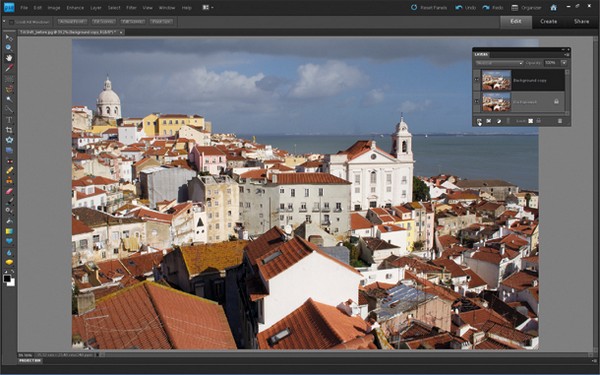
Наведите курсор на этот слой, зажмите левую кнопку мыши и, не отпуская, наведите курсор на пиктограмму, обозначающую создание нового слоя (Create New Layer). Последняя располагается в ряду пиктограмм внизу панели «Слои». Отпустите левую кнопку мыши. В итоге вы создадите слой-дубликат исходной фотографии. Он будет располагаться в панели «Слои» над слоем «Фон» («Background») и называться «Фон копия» («Background copy»).
Шаг #2: «Размойте» слой
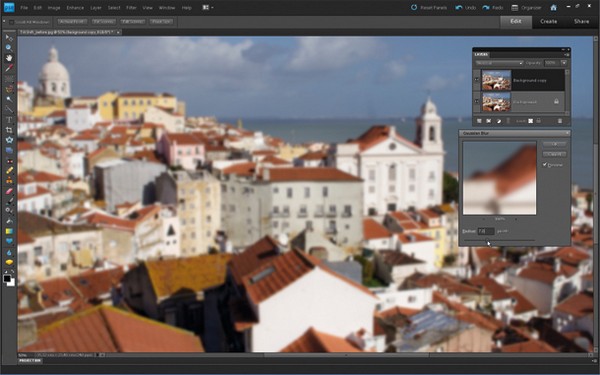
Выделите вновь созданный слой, подведя курсор к его пиктограмме в панели «Слои» и нажав левую кнопку мыши.
В главном меню выберите команду «Фильтр» > «Размытие» > «Размытие по Гауссу» (Filter > Blur > Gaussian Blur). С помощью данного фильтра вы сможете «размыть» изображение.
В появившемся диалоговом окне с настройками фильтра размытия установите значение параметра «Радиус» (Radius) равным ровно 7 пикселям. Нажмите кнопку «ОК» в окне.
Теперь вы сможете использовать модифицированный слой-изображение для создания областей размытия «перед» и «за» объектами в резкости.
Шаг #3: Добавьте маску слоя
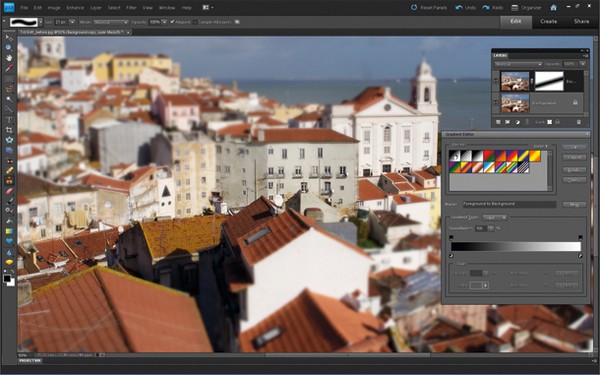
Нажмите левой кнопкой мыши «над» пиктограммой «Добавить маску слоя» (Add Layer Mask). Пиктограмма-кнопка располагается внизу панели «Слои».
Выберите инструмент градиентной заливки (Gradient tool) в панели «Инструменты» (Tools). Нажмите кнопку «Редактировать» (Edit), расположенную в верхней правой части окна программы. Появиться диалоговое окно с настройками градиентной заливки (Gradient Editor).
Выберите во вновь появившемся окне готовый набор параметров, который называется «от переднего плана к заднему плану» (Foreground to Background). Проверьте по соответствующей пиктограмме в нижней части панели «Инструменты», что в качестве основного цвета (Foreground color) установлен чёрный цвет, а не белый. Если это не так, нажмите клавишу «Ч» («X») на клавиатуре, чтобы поменять местами основой и дополнительный цвета.
Измените тип градиента, выберите отражённый градиент (Reflected Gradient). Соответствующая пиктограмма-кнопка расположена в панели настроек (Option bar) градиентной заливки в верхней части программы.
Проверьте, что активной является слой-маска, которую вы создали чуть раньше. Затем установите курсор примерно в центральной части изображения. Нажмите левую кнопку мыши и, удерживая её, отведите курсор немного по диагонали вниз или вверх изображения. Отпустите кнопку мыши. В центре «размытого» изображения появится «чёткая» область в виде узкой полоски.
Шаг #4: Скорректируйте маску

Вы можете перерисовывать маску с помощью градиентной заливки столько раз, сколько вам потребуется для достижения желаемого эффекта.
Чтобы выделить интересные объекты, в нашем случае мы хотим сделать «чёткой» белую церковную башенку в правой части снимка, выберите инструмент «Кисть» (Brush).
Установите основной цвет (Foreground color) равным чёрному цвету. Рисуйте по маске в тех местах, которые хотите изобразить в резкости. Наоборот, если хотите дополнительно «размыть» какие-то объекты, рисуйте белым цветом. Меняйте местами основной и дополнительный цвета с помощью клавиши «Ч» («X») на клавиатуре.
Автор статьи: J. Meyer
Фотошоп или Artensoft Tilt Shift Generator?
Какая программа лучше подходит для имитации эффекта тилт шифт? Фотошоп или новая программа Tilt Shift Generator от компании «Artensoft»? Попробуем разобраться.
Вольное русское написание понятия «тилт шифт» происходит от английского «tilt and shift», что можно перевести как «наклон и сдвиг». В фотографии эффект наклона позволяет с помощью специального объектива размыть задний и передний планы, оставив узкую область резко изображаемого пространства по линии фокуса, что дает иллюзию миниатюрности реальных предметов или людей. Эффект сдвига помогает справиться с искажениями перспективы, например, при съемке больших зданий, позволяя избавиться от «заваленности» высоких объектов.
Как правило, одновременно эти два приема редко используются, и в последнее время понятие «тилт шифт фото» ассоциируется именно с эффектом миниатюры, когда объекты на фотографии кажутся маленькими и, как будто, снятыми в макро-режиме. Это связано с тем, что зачастую проблему «падающих» зданий можно легко устранить в любом графическом приложении простой трансформацией изображения, а больших эмоций такое преобразование снимка не вызывает. «Игрушечную» фотографию получить гораздо сложнее, однако впечатления от нового восприятия фотографии оказываются намного сильнее.
Эффект миниатюры достигается за счет размытого заднего плана, резкой полосой линии фокуса и размытого переднего плана, причем сила размытия должна плавно увеличиваться при удалении от линии фокуса. Эта особенность и дает иллюзию макросъемки и миниатюрности.
Именно этому уделено большое внимание в программе Artensoft Tilt Shift Generator. Открыв нужную фотографию, можно задать область резко отображаемого пространства и его ширину. Гибко настраивается и график изменения степени размытия: возможна как прямая, так и параболическая зависимость силы размытия от расстояния до линии фокуса.
Если использовать для создания эффекта тилт шифт Фотошоп и встроенные фильтры размытия, то при простом подходе получается одинаковое размытие всей области с равным радиусом. Даже при использовании нескольких слоев с различными радиусами блура, полноценный тилт шифт не получится, и на это уйдет огромное количество времени. Использовать же несколько десятков и сотен слоев для каждого радиуса практически невозможно.
Кроме того, в приложении Tilt Shift Generator есть и другие настройки для придания нового вида фотографиям. За счет увеличения значений контрастности и насыщенности можно добиться еще большей «игрушечности» (как правило, модели реального мира или игрушки имеют намного более яркие цвета). Приятным бонусом добавлены дополнительные фигурные формы боке, что позволяет программе в алгоритмах размытия использовать не просто круг, а, например, звездочки или сердечки, и получать художественные блики на светлых участках фона.
Так что же использовать для получения эффекта тилт шифт – Фотошоп или Tilt Shift Generator? Получается, что шифт-коррекцию можно произвести и в Фотошопе или другой графической программе, но с тилт-эффектом однозначно лучше справится Artensoft Tilt Shift Generator. К тому же программа от Artensoft стоит в сто раз дешевле Фотошопа и не требует серьезных познаний в тонкостях графических приложений. Для ознакомления доступна бесплатная ограниченная версия Tilt Shift Generator. Вся информация о программе находится на сайте www.tiltshiftgenerator.com.
Tilt-Shift эффект в Photoshop
Этот эффект, который можно создать в Photoshop CS6, призван имитировать эффект съемки с использованием одноимённого объектива. Такой объектив зачастую применяют в архитектурных съемках с целью избежать деформаций линий в перспективе. Можно использовать его и при съемке пейзажей или предметной фотосъемке, где тилт-шифт поможет с регулированием плоскости фокусировки. Но самый интересный эффект дает применение такого объектива при съемке окружающего мира, который под действием искажения превращается в свою крошечную копию.

Подобное ощущение возникает вследствие уменьшения ГРИП (глубины резкости изображаемого пространства) до такой величины, что полученные на фото фигурки, машинки и т.п. не отличить от их копий, снятых на макро-объектив. Наиболее выгодным ракурсом будет положение камеры выше объекта съемки, слегка под углом к последнему. Важно, чтоб все, что попадает в кадр. Было в фокусе, т.к. ГРИП будет регулироваться вручную самостоятельно.
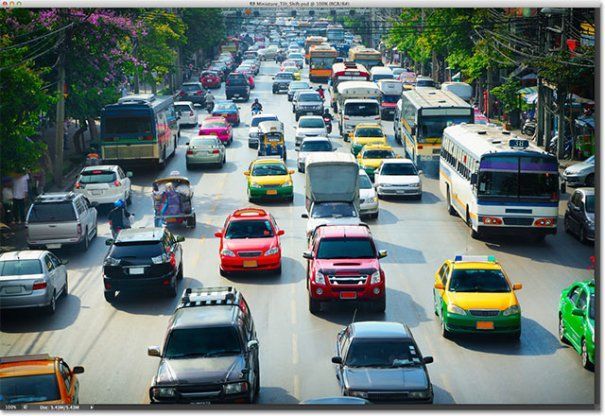
Снимок после обработки:

Шаг 1:
Итак, Вы выбрали кадр, приступаем. В первую очередь необходимо создать копию слоя Background путем нажатия горячих клавиш Ctrl + J (Win) / Command + J (Mac). Фотошоп по умолчанию помещает слой Layer 1 над задним фоном, где сохранен оригинал изображения.


Шаг 2:
Далее применяем к верхнему только что созданному слою фильтр тилт-шифт, для чего нужно в меню Filter в верхней части экрана выбрать Blur и Tilt-Shift. В открывшемся окне предпросмотра, которое по размеру сравнимо с границами экрана, пользователю представлены практически все установки для настройки параметров фильтра. Однако стоит обратить внимание на меню панели Blur Tools, где расположены несколько дополнительных опций.

В окне предпросмотра появится инструмент булавка, т.е. точки, линии и кружки на картинке, позволяющие регулировать различные критерии степени размытия. Потягивая за внешнее кольцо булавки можно выбрать необходимую степень размытия, которая чаще всего зависит от размера изображения и желания автора. Значение размытия, выраженное в пикселях, отображается в меню HUD. Регулировать степень размытия можно и при помощи перемещения ползунка Blur в панели инструментов Blur Tools, расположенной в правой верхней части галереи.
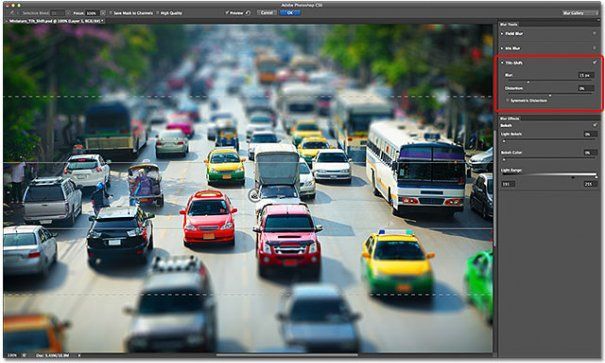
Blur Gallery
Шаг 3:
Можно заметить, что центральная часть кадра, ограниченная с двух сторон параллельными границам сплошными линиями, остается в фокусе, не затронутая действием тилт-шифт эффекта. Это создает ощущение плоскости фокусировки. Далее осталось научиться управлять положением ограничительных полос и выбирать необходимый размер «плоскости фокусировки». Положение регулируется простым перетаскиванием за значок инструмента булавки, расположенный по умолчанию в центре кадра. Чуть более сложно, но привычно, с шириной зоны фокусировки: для ее редактирования необходимо тянуть за 2 точки, находящиеся в центре ограничительных линий. Следует, однако, быть осторожным, т.к. в тилт-шифт предусмотрена возможность поворота линий. Чтобы избежать этого при выборе ширины зоны необходимо удерживать клавишу Shift.
Наконец, кроме сплошных ограничительных линий на экране есть также две пунктирных, означающих зону перехода между зоной максимального размытия (пунктирная полоса – граница этой зоны) и линиями, ограничивающими фокусную зону. За пределами крайних пунктирных линий размытие становится уже стопроцентным. Ширина переходной зоны регулируется аналогично ширине фокусной плоскости.
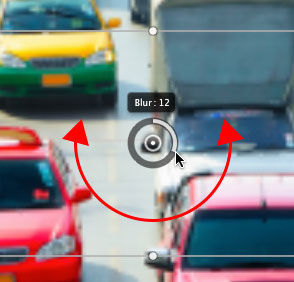
Регулировка размытия вращением кольца
При необходимости можно добавить в фото движения, для чего в меню Blur Tools есть функция Distortion. При передвижении ползунка в правую сторону картинка создает эффект размытия от вращения объектов, при передвижении ползунка в противоположную сторону – размытия движением. Примечательно, что по умолчанию фотошоп применяет такой эффект лишь для нижней части фото. В случае же, если эффект движения необходим для всего фото, стоит поставить флажок возле Symmetric Distortion под ползунком.
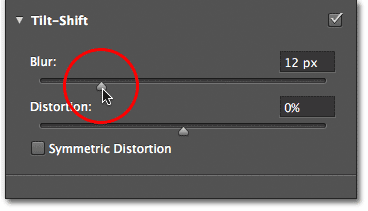
Управление размытием с помощью ползунка
Поставив галочку возле Preview в Blur Tools для предварительного просмотра получившегося изображения, в случае, если проведенные манипуляции устраивают фотографа, нужно нажать Enter (Win) / Return (Mac), завершив, таким образом, работу с галереей Blur.


Булавку можнго перемещать по плоскости изображения. Это действие будет смещать зону резко изображаемого пространства.

Также можно расширять и сужать горизонтальные линии.
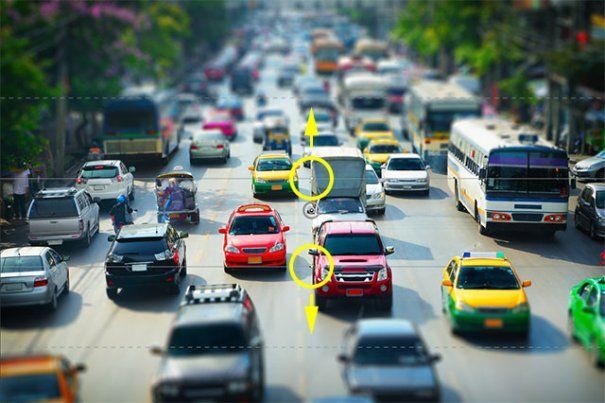

Шаг 7:
Добавление дисторсии прибавит снимку динамики. Функция Distortion находится в панели Blur Tools.
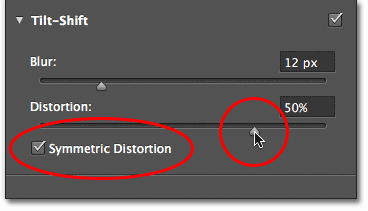

Чтобы просмотреть изображение без булавки и горизонтальных линий, нужно нажать клавишу «Н» (hide/спрятать).
Чтобі посмотреть на оригинальній снимок без изменений, нужно убрать галочку с пункта Preview. Также можно воспользоваться клавишей «Р».

Шаг 8:
Далее применяем размітие. Нажмите Enter (Win)/ Return (Mac).

Шаг 9:
Чтобы усилить эффект игрушечного города, следует усилить насыщенность цветов на созданным для управления цветами третьим слоем изображения. Подобное усиление создаст эффект раскрашенных вручную мелких деталей, да и просто добавит яркости фото.
Усилить цвета можно корректирующим слоем
Hue / Saturation.


Шаг 10:
Saturation может сильно изменять цвета, добавляя чрезмерную насіщенность. В нашем случае будет достаточно значения +20.

Вот и всё. Посмотрим на оригинал:

А вот результат работы фильтра Tilt-Shift Blur Filter:

